Функция постоянного мониторинга за объектами файловой системы реализуется монитором файловой системы SpIDer Guard.
Окно Dr.Web для Linux позволяет управлять работой SpIDer Guard, а именно:
•Запускать и останавливать монитор файловой системы;
•Просматривать статистику работы компонента и перечень обнаруженных угроз;
•Настраивать следующие параметры работы монитора файловой системы:
oРеакция на обнаружение угроз;
oПеречень исключений из проверки.
Управление работой монитора файловой системы
Запуск и остановка монитора файловой системы SpIDer Guard, а также просмотр статистики его работы производятся со специальной страницы окна Dr.Web для Linux. Чтобы перейти на страницу управления мониторингом, необходимо нажать кнопку SpIDer Guard на главной странице.
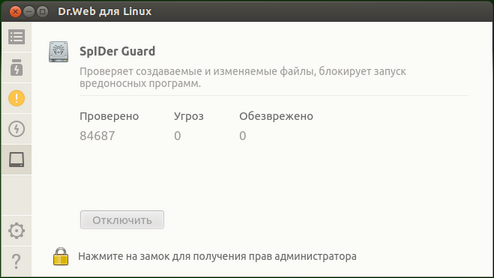
Рисунок 31. Страница управления работой SpIDer Guard
На странице управления мониторингом файловой системы выводится следующая информация:
•Состояние монитора файловой системы SpIDer Guard (включен или отключен), а также, возможно, сведения о произошедшей в процессе его работы ошибке.
•Статистика мониторинга файловой системы (количество проверенных объектов, количество обнаруженных и обезвреженных угроз).
Чтобы включить мониторинг, если он выключен, следует нажать кнопку Включить. Чтобы выключить мониторинг, если он включен, следует нажать кнопку Отключить.
|
Для выключения мониторинга файловой системы необходимо, чтобы приложение обладало повышенными правами. См. Управление правами приложения. Возможность включения и выключения монитора файловой системы SpIDer Guard при работе Dr.Web для Linux под управлением сервера централизованной защиты может быть заблокирована, если это запрещено сервером. |
Состояние SpIDer Guard (выключен или отключен) иллюстрируется индикатором:
|
– монитор файловой системы SpIDer Guard включен и защищает файловую систему. |
|
– монитор файловой системы SpIDer Guard не защищает файловую систему, потому что отключен пользователем или в силу произошедшей ошибки. |
Для закрытия страницы управления мониторингом файловой системы достаточно перейти к любой другой странице при помощи кнопок навигационной панели.
Перечень угроз, обнаруженных SpIDer Guard в текущем сеансе работы Dr.Web для Linux, отображается на странице просмотра обнаруженных угроз (эта страница доступна только в том случае если имеются обнаруженные угрозы).
Настройка работы монитора файловой системы
Настройка работы монитора файловой системы SpIDer Guard производится в окне настроек:
•на вкладке SpIDer Guard – реакция на обнаруженные угрозы;
•на вкладке Исключения – исключение объектов из наблюдения.
Проблемы в работе SpIDer Guard
В случае возникновения ошибок функционирования SpIDer Guard, на странице управления отображается сообщение о возникшей ошибке. Для устранения ошибки воспользуйтесь описанием известных ошибок, приведенным в Приложении Г.